Cum de a face rollback Android la setările din fabrică
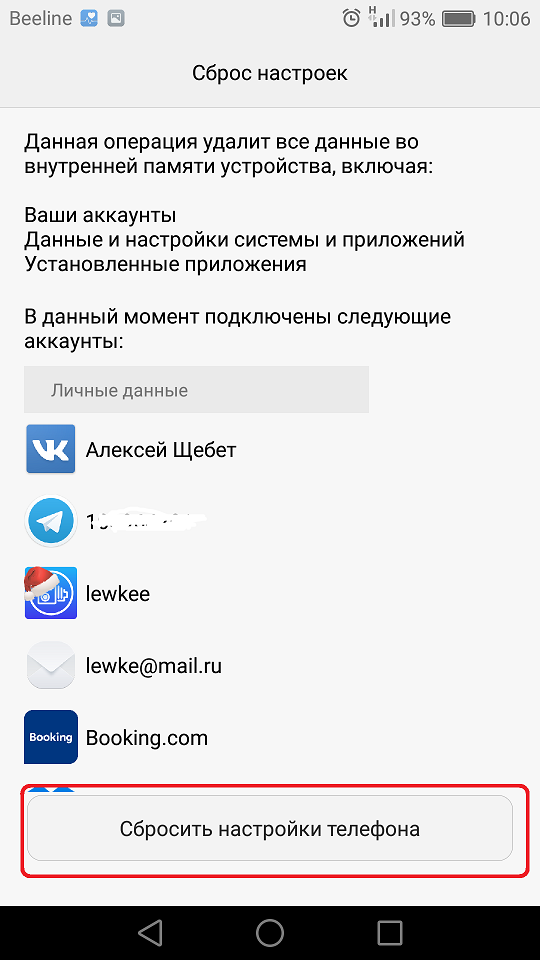
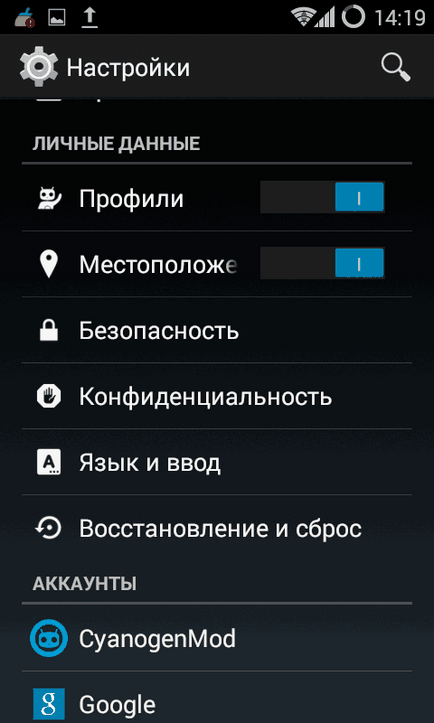
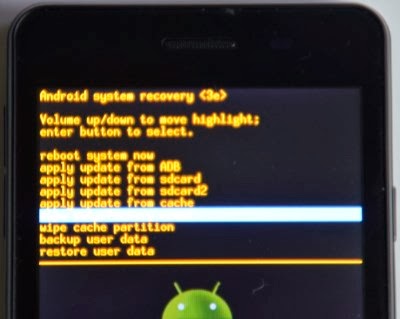

Cuprins
Deci, care este procedura?
Vă rugăm să citiți acest lucru înainte de resetare
Există patru moduri principale de a face Hard Reset.
1. Cum să resetați la setările din fabrică Android de recuperare
Complet opriți dispozitivul (trebuie să se stingă toate butoanele și ecranul). Este necesar să se meargă în modul de recuperare. Pentru a face acest lucru, țineți simultan în jos și să păstreze o anumită combinație de taste. Pentru diferite dispozitive se potrivesc diferite combinații:
- Cea mai frecventă combinație: butonul de volum în jos butonul și (Volum în jos), porniți dispozitivul (alimentare):
- La unele modele de la LG - similar cu 1 (butonul de pornire + volum în jos) metodă, dar de îndată ce logo-ul LG, eliberați și din nou apăsați butonul de pornire.
- Samsung: Țineți apăsat cele trei taste: „Putere“ + „Acasă“ (centru) + „Volum“. Dacă nu există nici un buton „Home“, apoi „Putere“ + „Volum“. Eliberați butonul „Power“ o dată pentru a afișa inscripția «apare Samsung Galaxy. “. Butoanele rămase apăsat până la recuperare (aproximativ 5-15 secunde).
- Putere + + Volum Acasă
- Butonul de mărire a volumului (Volum în sus), butonul de volum în jos (Volum în jos) butonul și porniți dispozitivul (Power) - în mai multe modele de la Sony Xperia;
- Dispozitiv (Alimentare) Butonul de alimentare, butonul de start (Acasă) și butonul de volum (de mărire a volumului);
- Butonul de mărire a volumului (Volum Sus) butonul și porniți dispozitivul (alimentare);
- Butonul de mărire a volumului Buton (Volum în sus) și Volum în jos (Volum în jos).
După manipularea datelor, va intra în meniul de recuperare.
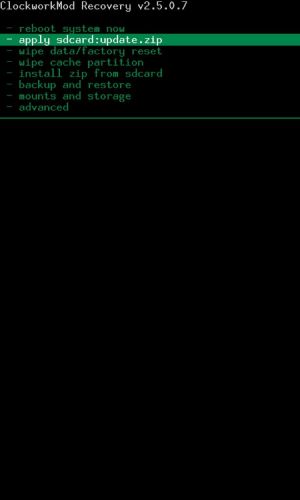
Mutarea în meniul de recuperare folosind butoanele de control al volumului (în cazul în care managementul de recuperare atingere este efectuată într-un mod standard) și selectați confirmarea se face prin intermediul butonului de alimentare sau butonul de meniu.
Următorul pas. doriți să rulați o căutare pentru elementul «șterge datele / setările din fabrică» (sau „Clear eMMC“ sau Clear Flash). selectați-l și apoi apăsați «da» sau «da - șterge toate datele utilizatorului». După finalizarea procesului de ștergere a tuturor datelor, selectați elementul «reboot acum» (reporni sistemul).
Nume pot fi diferite, dar nu există, astfel încât Android procesul de resetare la setările din fabrică este practic identică pentru toate dispozitivele.
2. Cum să resetați la setările din fabrică de meniu Android
Deci, următoarele sunt două metode de a reseta la setările din fabrică se vor apropia de acei utilizatori care se pot conecta la sistem, du-te la „Setări“ și a ajunge la „dialer“ (apelare).
În primul rând avem nevoie pentru a găsi elementul de meniu nastroyek reset. Pe diferite dispozitive, acesta poate fi numit și să fie poziționate în mod diferit. Iată câteva exemple de posibile locație a elementului:
- Pentru dispozitivele dintr-o pură Android 4.0 și mai sus: Meniu -> Settings -> Backup și resetare.
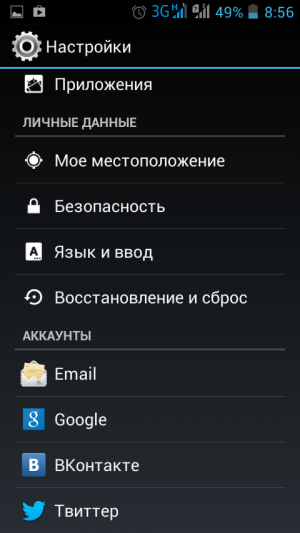
- Samsung: Meniu -> Settings -> (General) "Backup și resetare", "Copiere de rezervă și resetare" sau "confidențialitate".
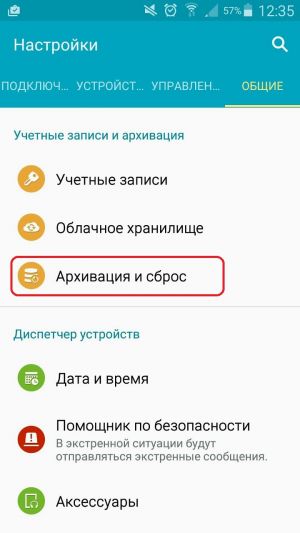
- Huawei: Setări -> Setări avansate -> Copiere de rezervă și resetare
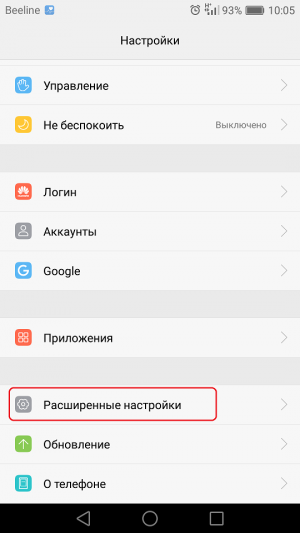
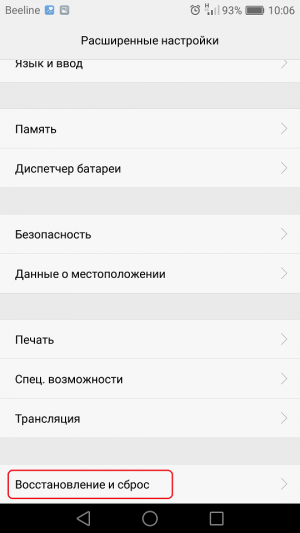
În acest meniu, găsiți elementul „Reset“. „Date Reset“ sau „dispozitiv Reset“.
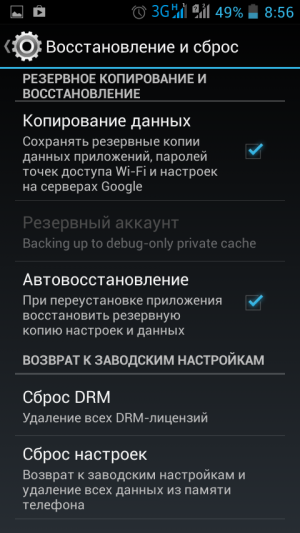
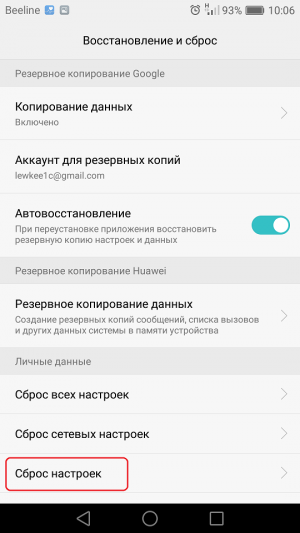
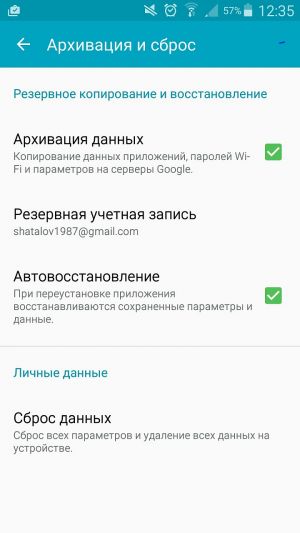
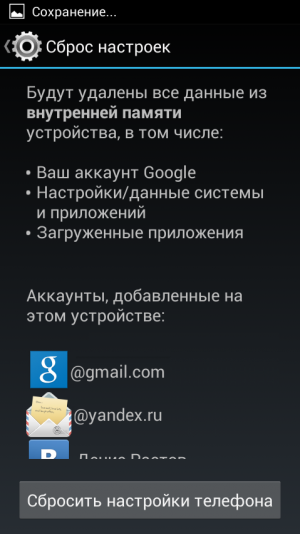
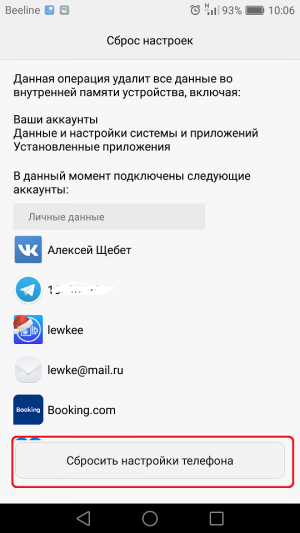

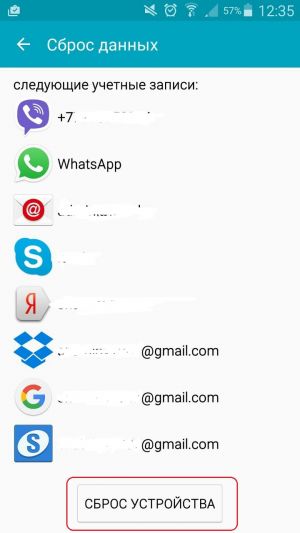
Sistemul apoi din nou „întrebați“ vă dacă vrem să eliminați toate informațiile personale și aplicațiile descărcate nu pot fi recuperate, faceți clic pe „Clear all.“ Mai mult procesul de ștergere a datelor va avea loc, iar dispozitivul va fi repornită.
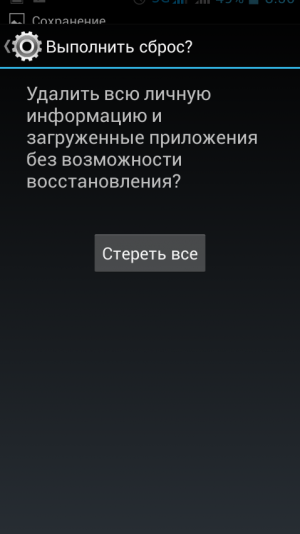
Pe unele dispozitive, numele elementelor sunt diferite, dar procesul este resetat la setările implicite din fabrică este complet analog.
3. Cum să resetați la setările implicite din fabrică, Android prin codul secret
După acest proces se va reseta, toate informațiile vor fi șterse.
Pe unele dispozitive oferă încă un buton de resetare separat, executat în formă de găuri, „scobitoare“. Cel mai adesea, pentru a reseta pur și simplu țineți apăsat butonul cu un obiect ascuțit subțire.
În acest proces o resetare fabrică este terminat, nimic complicat despre asta. Principalul lucru pentru a realiza, este că toate datele de pe dispozitiv vor fi eliminate și nu vor vosstanvoit posibile.
Cum de a face rollback Android la setările din fabrică foto
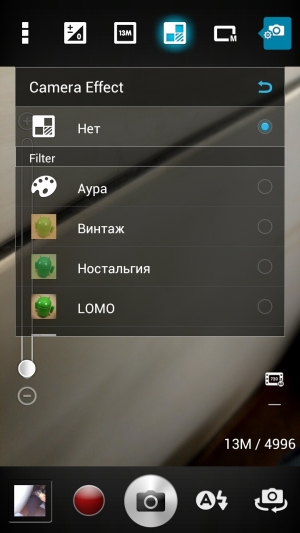

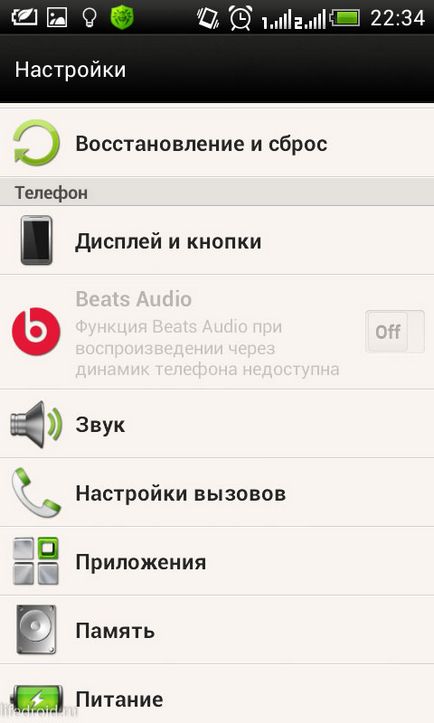

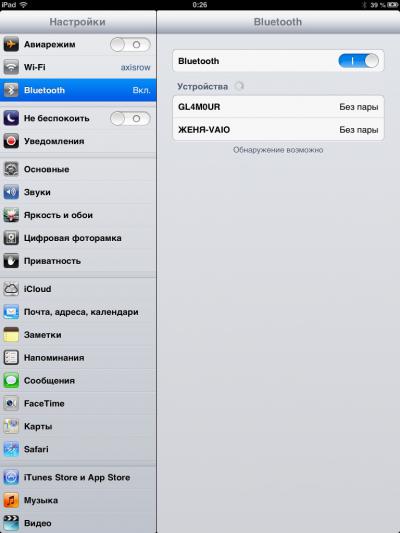
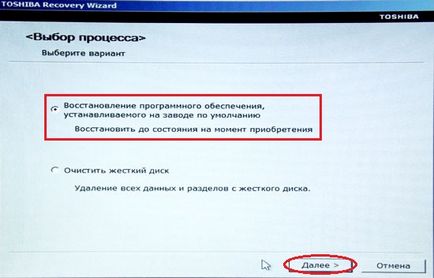
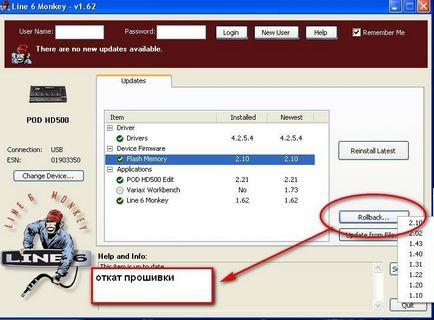
Citește știri de top: